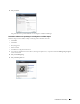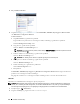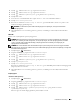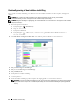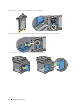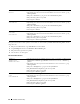Users Guide
60 Installation af ekstraudstyr
4
Klik på
Trådløs forbindelse
.
5
Vælg
Avanceret
, og vælg en forbindelsesmetode blandt
WPS-PBC
,
WPS-PIN
,
Betjeningspanel
,
Ethernet-kabel
eller
Dell Printer Configuration Web Tool
.
For
Ethernet-kabel
:
a
Vælg
Ethernet-kabel
, og klik derefter på
Næste
.
Følg instruktionerne på skærmen for at konfigurere trådløse indstillinger, og klik derefter på
Næste
.
Avanceret Konfigurationsværktøj
starter.
b
Vælg printeren, og klik derefter på
Næste
.
Skærmen
Trådløse netværksindstillinger
vises.
BEMÆRK: Hvis printeren ikke står på listen, skal du klikke på Indtast IP-adresse og indtaste din printers IP-adresse
og derefter klikke på OK.
c
Indstil de trådløse netværksindstillinger, og klik derefter på
Næste
.
Skærmen
IP-adresseindstillinger
vises.
BEMÆRK: Se “Tildeling af en IP-adresse” angående oplysninger om hvert menupunkt.
d
Indstil printerens IP-adresseindstillinger, og klik derefter på
Næste
.
Skærmen
Bekræft indstillinger
vises.
e
Bekræft indstillingerne, og klik derefter på
Anvend
.
Skærm
Afslut konfiguration
vises.
f
Klik på
Næste
.
For
WPS-PBC
,
WPS-PIN
,
Betjeningspanel
og
Dell Printer Configuration Web Tool
skal du følge instruktionerne
på skærmen for at konfigurere trådløse indstillinger.
Følg følgende instruktioner for at konfigurere trådløse indstillinger uden at anvende videoinstruktionerne.
WPS-PIN
PIN-koden for WPS-PIN kan kun konfigureres på betjeninspanelet.
BEMÆRK: WPS-PIN (Wi-Fi Protected Setup-Personal Identification Number) er en metode til godkendelse og registrering af
enheder, der er nødvendig for trådløs konfiguration, ved at indtaste tildelte PIN-koder for en printer og computer. Indstillingen,
der udføres gennem et adgangspunkt, er kun tilgængelig når adgangspunktet for din trådløse router understøtter WPS.
1
Tryk på knappen
(Information)
.
2
Vælg fanen
Væ r kt ø j er
, og vælg derefter
Admin.indstillinger
.